EMUI: i trucchi che dovete conoscere se avete un Huawei o Honor in tasca
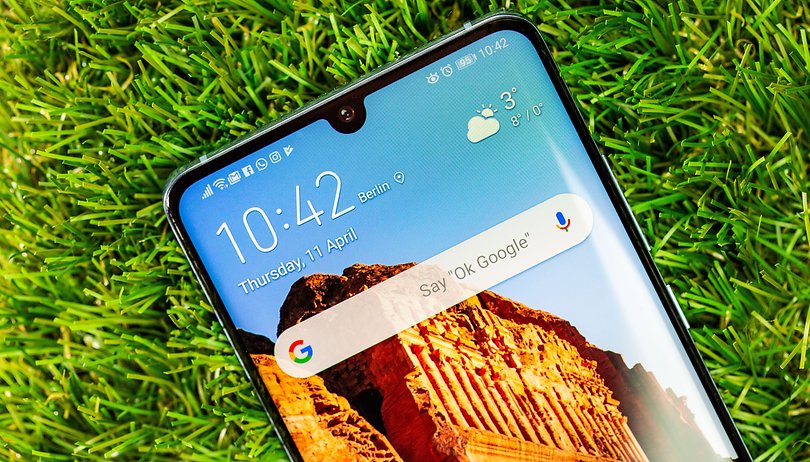

I brand personalizzano le proprie interfacce ed in EMUI è facile notare il tocco del produttore cinese. L'esperienza offerta dall'interfaccia utente è infatti lontana da quella di Android Stock. In questo articolo vi mostreremo alcune funzioni che vale la pena conoscere per ottenere il meglio dal vostro smartphone, che sia un Huawei Mate 20 Pro, un P30 Pro o un Honor View 20, per citarne alcuni della sempre più numerosa famiglia Huawei/Honor.
Importante: alcuni passaggi potrebbero differire leggermente da un dispositivo Huawei ad uno firmato Honor.
Scorciatoie:
Come personalizzare l'interfaccia

Uno dei vantaggi di EMUI è senza dubbio il suo livello di personalizzazione. Impostare una vostra foto come sfondo, raccogliere le app nel cassetto dedicato, navigare sfruttando il tasto fisico o i tasti virtuali, riorganizzare le app nelle schermate, occorrono davvero pochi passaggi per rendere l'interfaccia più vicina ai vostri gusti ed alle vostre esigenze.
- Cambiare lo sfondo: Impostazioni>Schermata Home e sfondi>Sfondo>Imposta sfondo>Galleria/Altro.
- Attivare l'app drawer: accedete a Impostazioni>Schermata Home e sfondi>Stile schermata Home>Drawer.
- Attivare l'always on display: Impostazioni>Schermata Home e sfondi>Always on display.
- Scegliere come navigare nel sistema: Impostazioni>Assistenza Intelligente>Navigazione sistema; qui potrete decidere se attivare il Tasto di navigazione singolo per accedere a schermata home, indietro ed attività recenti, se attivare la Barra di navigazione virtuale (personalizzando la combinazione dei tasti) o optare per il Menu veloce.
- Modificare le impostazioni rapide: abbassate il menu a tendina e cliccate sull'icona della matita.
- Cambiare layout e riorganizzare le app: tenete premuto sulla schermata home e cliccate su Impostazioni, in questa sezione potrete riorganizzare le vostre app addirittura scuotendo lo smartphone per riallinearle.
- Visualizzare la percentuale della batteria: Impostazioni>App e notifiche>Notifiche e barra di stato>Percentuale batteria: Non mostrare/Accanto icona batteria/Dentro icona batteria.
- Aggiungere info di contatto sulla schermata di blocco: Impostazioni>Sicurezza e privacy>Blocco schermo>Firma blocco schermo.
- Disattivare il contapassi dalla schermata di blocco: Impostazioni>Sicurezza e privacy>Blocco schermo>Mostra contapassi in schermata di blocco.

Immergetevi nel menu del display
Spesso sottovalutiamo l'importanza del display e delle impostazioni ad esso legato. Non parlo solo del livello di luminosità ma della possibilità di intervenire sulla resa dei colori dei contenuti visualizzati, così come personalizzare le dimensioni del carattere.
- Dimensione carattere: Impostazioni>Display>Dimensione testo.
- Modificare la dimensione degli elementi dell'interfaccia: Impostazioni>Display>Visualizzazione.
- Risoluzione schermo: Impostazioni>Display>Risoluzione schermo.
- Luminosità display: Impostazioni>Display>Luminosità.
- Temperatura di colore: Impostazioni>Display>Temperatura colore>Predefinita/Calda/Fredda.
- Modalità colore: Impostazioni>Display>Modalità colore>Normale/Vivida.
- Filtrare la luce blu dello schermo: Impostazioni>Display>Protezione occhi.
- Nascondere il notch: Impostazioni>Display>Altre impostazioni>Tacca.

- Spegnimento dello schermo: Impostazioni>Display>Sospensione>30 secondi è una buona via di mezzo per limitare i consumi.
- Visualizzare un'app in modalità schermo intero: Impostazioni>Display>Visualizzazione schermo intero.
- Rotazione schermo: Impostazioni>Display>Rotazione automatica/Smart.
- Aumentare la sensibilità del touchscreen durante l'inverno: Impostazioni>Assistenza intelligente>Modalità guanti.
- Visualizzare le foto sulla schermata di blocco durante la carica: Impostazioni>Display>Salvaschermo.
Velocizzate l'interazione con il vostro dispositivo
Non tutte le opzioni offerte da un dispositivo sono utili. Su EMUI vi sono alcune funzioni che vi consiglio di attivare perché vi permetteranno di ottimizzare l'interazione con il vostro smartphone facendovi passare all'azione con pochi gesti o passaggi.
- Trovare i file in un attimo: swipe verso il basso della schermata home e vedrete comparire la barra di ricerca.
- Attivare i comandi vocali: Impostazioni>Assistenza Intelligente>Comando vocale, per rispondere o rifiutare le chiamate con la voce.
- Chiamare un contatto da schermo spento: tenete premuto il tasto del volume basso e pronunciate il nome del contatto dopo il segnale acustico.
- Risvegliare Google Assistant: tenete premuto sul tasto home ed utilizzate i comandi vocali in italiano (ricordatevi di attivarlo prima dall'app Google).
- Aprire le app disegnando sul display l'iniziale: Impostazioni>Assistenza Intelligente>Controllo del movimento>Apri applicazioni.
- Dividere lo schermo in due con la nocca: Impostazioni>Assistenza Intelligente>Controllo del movimento>Schermo suddiviso.
- Attivare il quick launcher: dalla schermata di sblocco effettuate uno swipe dal basso basso verso l'alto per accedere a registratore, torcia, calcolatrice, timer e fotocamera.
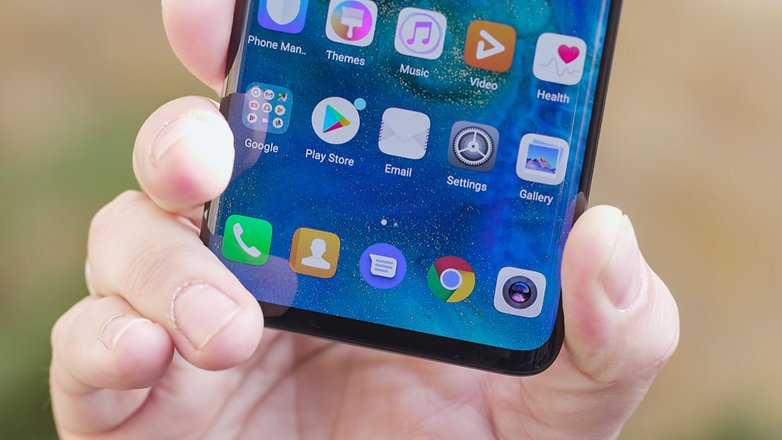
- Usare due account WhatsApp/Facebook: Impostazioni>App e notifiche>App gemella.
- Attivare lo sblocco con il riconoscimento del viso: Impostazioni>Sicurezza e privacy>Sblocco col sorriso.
- Attivare l'uso con una mano: Impostazioni>Assistenza Intelligente>UI con una mano>Vista schermo-mini.
- Scattare uno screenshot: invece della classica combinazione Volume basso + Tasto di accensione, bussate sue volte sullo schermo con la nocca.
Sicurezza
Bloccare il proprio dispositivo con un PIN, password, sequenza, lettore d'impronte o riconoscimento del volto, vi aiuterà a proteggere i vostri dati. E se avete una vita che volete tenere segreta ai più curiosi, sarete felici di trovare tre funzioni pensate per voi!
- Impostare una o più impronte digitali: Impostazioni>Sicurezza e privacy>ID impronta.
- Attivare lo sblocco con il riconoscimento del volto: Impostazioni>Sicurezza e privacy>Sblocco col sorriso.
- Creare un'isola privata sul vostro smartphone attivando Spazio privato: Impostazioni>Sicurezza e privacy>Spazio privato.
- Codificare foto, audio, video ed altri file: Impostazioni>Sicurezza e privacy>File in cassaforte>Attiva.
- Bloccare l'accesso ad alcune app: Impostazioni>Sicurezza e privacy>Blocco app.
- Localizzare il dispositivo in caso di smarrimento o furto: Impostazioni>Sicurezza e privacy>Trova il mio dispositivo>On.
- Installare app sconosciute: Impostazioni>Sicurezza e privacy>Altro>Installa app sconosciute.
- Impostare/Disattivare PIN per la SIM: Impostazioni>Sicurezza e privacy>Altro>Imposta SIM blocco.

Diventate padroni della fotocamera
Una delle componenti più utilizzate dagli utenti nonché ricca di sorprese, soprattutto ora che l'intelligenza artificiale penetra negli smartphone. Introdotta su Mate 10 Pro e View 10 grazie alla NPU del Kirin 970, l'AI contribuisce ad ottimizzare l'esperienza fotografica scegliendo le migliori impostazioni e modalità a seconda del contesto.
- Attivare la modalità Pro: aprite l'app fotocamera. fate uno swipe da sinistra a destra e cliccate su Pro foto o Pro video.
- Scattare una foto da schermo spento: cliccate due volte sul Volume basso.
- Sfogliare velocemente le foto in Galleria: aprite una foto della Galleria, effettutate un pinch per rimpicciolire la foto e scorrere gli altri scatti.
- Selezionare più foto contemporaneamente: aprite cartella, premete per qualche secondo sulla foto che volete selezionare e fate scorrere il dito per selezionare anche le altre.
- Creare l'effetto bokeh: aprite la fotocamera e cliccate sull'icona che simula l'apertura dell'obiettivo; ora cliccate sull'oggetto che volete mettere a fuoco e scattate.
- Regolare l'effetto bellezza: cliccate sull'icona del ritratto ed fate scorrere il dito sull'indicatore del livello di bellezza.
- Divertirsi con AR: attivate Lenti AR dal menu della fotocamera, cliccate in basso su AR e selezionate gli effetti che volete vedere in tempo reale sull'oggetto inquadrato.

- Modalità artista: per trasformare le vostre foto in fumetti o renderle delle opere d'arte (in stile Prisma).
- Applicare i filtri in stile Instagram prima di scattare: attivate la voce Filtro tra le modalità della fotocamera e cliccate successivamente sui tre cerchi per visualizzare i nove filtri in tempo reale.
- Scattare una foto col sorriso: accedete alle impostazioni della fotocamera con uno swipe laterale e attivate la voce Acquisisci sorrisi.
- Scannerizzare un documento: aprite la fotocamera e cliccate su Scan documento; inquadrate il biglietto da visita e procedete con la scannerizzazione seguendo le istruzioni.
- Attivare/Disattivare AI: a seconda del dispositivo potrete farlo accedendo all'app fotocamera e cliccare su Impostazioni>Master AI oppure selezionare il tasto AI dalla schermata che visualizzerete al lancio della fotocamera.
- Applicare la griglia: lanciate l'app della fotocamera, Impostazioni>Griglia fotocamera>Griglia.
- Impostare il timer allo scatto: lanciate l'app della fotocamera, Impostazioni>Timer e selezionate tra 2/5 o 10 secondi.
Batteria
Nessun miracolo purtroppo, non riuscirete a far durare la batteria del vostro smartphone più di due giorni. Potrete tuttavia monitorarne e gestirne il consumo attraverso le voci dedicate e, se supportata, sfruttare la ricarica rapida per avere in breve tempo tutta l'energia di cui avete bisogno.
- Attivare la modalità di risparmio energetico: per limitare le app in background, disattivare la sincronizzazione automatica di email e audio di sistema.
- Optare per la modalità ultra risparmio energetico: per le situazioni di emergenza, questa modalità permette l'uso di pochissime app limitando notevolmente l'esperienza d'uso.
Capire cosa pesa sul consumo energetico: Impostazioni>Batteria>Utilizzo batteria. - Ottimizzare i consumi: Impostazioni>Batteria>Ottimizza, cliccate ora su Ottimizza sui consigli che volete mettere in pratica.
- Visualizzare percentuale di carica rimasta: Impostazioni>Batteria>Percentuale batteria e cliccate su Accanto all'icona o Nell'icona.
- Impostare lo sfondo nero sull'interfaccia per risparmiare batteria: Impostazioni>Batteria>Colori scuri interfaccia.
- Utilizzare la ricarica wireless inversa: Impostazioni>Batteria>Ricarica wireless inversa.
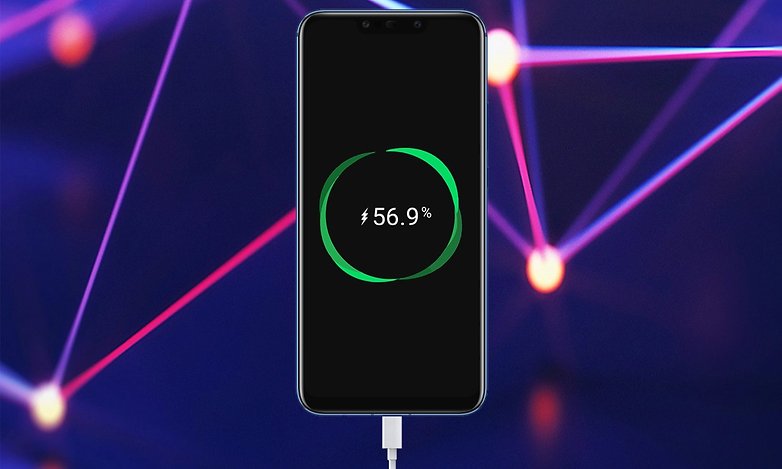
Altri utili suggerimenti
Se siete degli smanettoni e volete avere sotto controllo anche le voci più remote del sistema, ecco alcuni trucchi aggiuntivi:
- Attivare le Opzioni sviluppatore: Impostazioni>Info sul telefono>Numero di serie, cliccateci sopra fino a quando non vedrete comparire la notifica di avvenuta attivazione.
- Resettare lo smartphone: Impostazioni>Sistema>Reimpostazione>Ripristino dati di fabbrica.
- Aggiornare il sistema: Impostazioni>Sistema>Aggiornamento sistema o sfruttate questo trucco.
- Gestire due SIM contemporaneamente: Impostazioni>Wireless e reti>Impostazioni doppia scheda.
- Programmare l'accensione dello smartphone per far suonare la sveglia: Impostazioni>Assistenza Intelligente>Accensione e spegnimento programmati; Impostate l'ora di accensione e, successivamente, quella della sveglia.
- Trasferire i dati dal vecchio smartphone: scaricate Phone Clone sui due dispositivi (Huawei, Honor o Apple) e selezionate i dati da trasferire.
- Una migliore esperienza audio: Impostazioni>Audio>Effetti audio Histen Huawei (connettete gli auricolari al dispositivo o la voce non comparirà nel menu).
Avete anche voi uno smartphone Huawei o Honor? Quale altro trucco aggiungereste alla lista? Condivideteli con noi e con gli altri utenti!
Questi trucchi sono disponibili con Android 9 ed EMUI 9.1 ma, alcuni, funzionano anche con le precedenti versioni.


La scheda di memoria potrebbe essere danneggiata . Che devo fare?
Ciao. Ogni tanto capita anche a me lo stesso avviso. Non ho mai tolto la SD da quando ho acquistato il telefono. Cancello l'avviso e lascio perdere. Ma, sottolineo, non so se è la cosa più giusta da fare.
Possiedo un huawei p20 lite e va benissimo pur provenendo da un Note 3 (mitico pennino). Batteria ottima. Articolo molto interessante perchè mi ha spiegato parecchie cosette che non sapevo.
Salve, ho un huawei p9 lite e da un pò di tempo non mi funziona il menu scorciatoie, qualcuno mi può aiutare? che devo fare?
grazie
Salve, sul huawei p30 pro, c'è un altra funzione che nessuna recensione dice, l'editor dei video, registri video, finito di registrare fai lo swipe verso l'alto e ti edita il video, in più hai diverse opzioni musicali da scegliere, ciao
Ho un P30, vorrei rimediare al problema dello schermo tagliato su Instagram dovuta alla grandezza dello schermo come faccio?
Ciao non ricordo il pin che ho messo nello spazio privato
Come faccio a sbloccarlo?
Ho il p30 pro
come posso attivare in automatico il bluetooth all'accensione del mio huawei P9 lite?
perchè tutte le volte che spengo il telefono si spegne e quando lo accendo, lo devo accendere io il bluetooth. grazie.
"Trovare i file in un attimo: swipe verso il basso della schermata home e vedrete comparire la barra di ricerca." Come faccio a disattivare questa funzione? nelle impostazioni non so dove cercare di preciso
Tutti utili ma a me serve qualcosa in più.
Quando ricevo messaggi da WhatsApp, mi appaiono le anteprime in alto. E non le voglio. Tengo WhatsApp bloccato per evitare che altri leggono ma così si vede ciò che arriva.
Tra le App da bloccare c'è Facebook ma non c'è Messenger. È incredibile. Tutti possono accedere al mio messenger.
Come posso risolvere?
Col mio zenfone 3 deluxe non avevo nesson problema di privacy, tenevo tutto ciò che volevo al sicuro da sguardi indiscreti.
Bella guida. Tutto sommato serve sopratutto per chi acquista lo smartphone ed è alle prime armi. Io tra tutte queste funzionalità non sapevo solo il Pinch nella Galleria durante la visualizzazione rimpicciolita di foto. Grazie a voi l'ho scoperto. (Ho un Honor 8 Pro) ;)
Quoto la domanda di @simone donati (che però non ha ricevuto risposta...)
Salve scusate la mia ignoranza ma da poco ho avuto l' Honor 10. Ho una domanda. Riesco a rispondere alle notifiche di WhatsApp rapidamente solo dalla schermata home...ma dalla lockscreen dopo aver sbloccato la notifica con il volto me la fa solo leggere ma non posso rispondere, tranne se clicco due volte e mi apre whatsapp. C'è il modo per rispondere rapidamente anche dalla lockscreen? Spero di essermi spiegata bene. Grazie in anticipo per l'attenzione
ciao io ho il huawei p20 lite e nn riesco a bloccare l'app messenger, invece tutti gli altri si vado su impostazioni-sicurezza- blocco app e nn ce'.
qualcuno sa aiutarmi grazie
Io ho attivato per sbaglio lo schermo intero su di una app, vado nelle impostazioni per disattivarlo ma la app non è presente, che devo fare?
Ho preso oggi un Honor 7x
chiedo scusa ,ma nn risponde mai nessuno?avevo da fare una domanda ma.....
ho letto l'articolo è molto interessante da poco ho acquistato un huawei p20 e mi trovo benissimo volevo solo sapere se nn è troppo disturbo,ho messo un password x bloccare le app ma sinceramente volevo mettere l'impronta ,la mia domanda è si può fare? come faccio a togliere i numeri e a mettere l'impronta?
ps: questo articolo mi ha aiutato molto a capire bene il cellulare grazie.
da "impostazioni / ID impronta" -> impostare un'impronta e leggere passo passo per accedere al telefono con le impronte impostate anziché con il pin (un numero, o altro sistema) - se si erano già impostate impronte, saltare quanto scritto fin'ora e procedere direttamente da qui in poi: andare in "gestione telefono / blocco app" -> e da qui impostare le app per cui all'apertura si desidera che venga riconosciuta una delle impronte precedentemente impostate per poter accedere. Spero di poter esser stato d'aiuto =)
Grazie!
Ciao Enza! Scusa il ritardo! Allora se non hai impostato lo sblocco dell'app via impronta digitale la prima volta, devi andare su Impostazioni>Sicurezza e privacy>Blocco app, ora clicca sull'icona dell'ingranaggio e disattiva il blocco. Riattivalo, esci dalle impostazioni, chiudi tutti. Riapri le impostazioni, segui il percorso di prima e vedrai comparire un messaggio che ti permetterà di associare l'impronta. Poco logico ma così funziona!